谷歌浏览器首页怎么是hao123? 谷歌浏览器如何去掉hao123导航页面
更新时间:2024-02-04 08:57:06作者:jiang
许多用户发现他们在打开谷歌浏览器时,首页不再是谷歌的标志性页面,而是被hao123导航页面所取代,hao123作为一个常见的导航网站,给许多用户带来了困扰。如何去掉这个让人不喜的hao123导航页面呢?在本文中我们将为大家介绍一些简单有效的方法,帮助您重新设置谷歌浏览器的首页,让您能够享受到原本清爽简洁的谷歌浏览器首页。
具体方法:
1.启动运行谷歌浏览器。
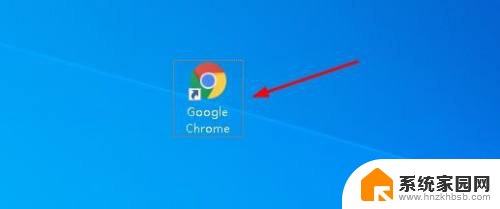
2.点击右侧三点图标。

3.点击“设置”。
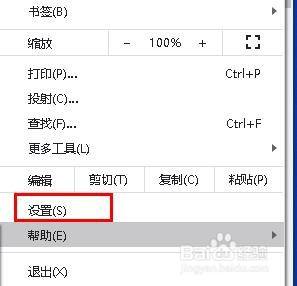
4.点击“高级”。
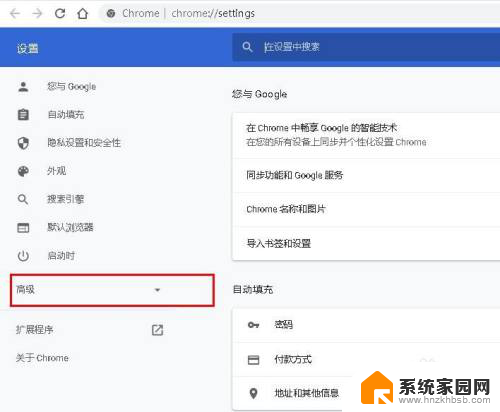
5.点击“重置并清理”。
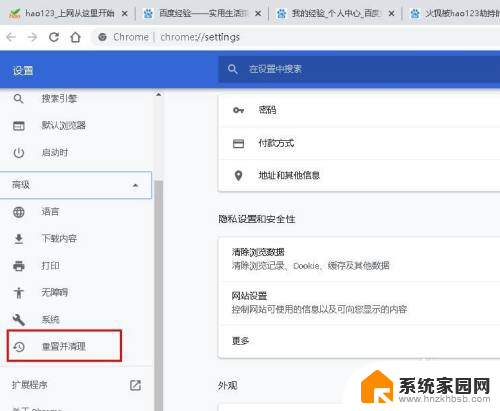
6.点击“将设置还原为原始状态”。
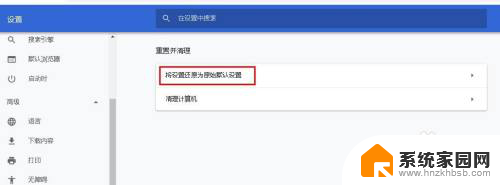
7.点击“重置设置”。
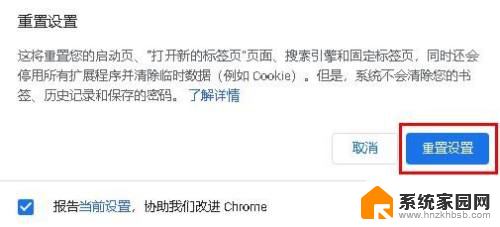
8.等待重置完成,重启浏览器。该导航页被取消。

以上就是谷歌浏览器首页为hao123的情况的解决方法,希望这些方法能够帮助到遇到这种情况的用户。
谷歌浏览器首页怎么是hao123? 谷歌浏览器如何去掉hao123导航页面相关教程
- 谷歌浏览器声音怎么关 谷歌浏览器如何关闭网页声音
- 谷歌浏览器怎么禁止网页 谷歌浏览器如何屏蔽网站
- 谷歌浏览器怎么网页翻译 谷歌浏览器如何翻译英文网站
- 谷歌首页为什么变成360浏览器了 如何恢复谷歌浏览器主页被360篡改
- 谷歌浏览器网页兼容性设置 谷歌浏览器兼容模式设置方法
- 谷歌浏览器首页设置快捷网页 怎样在谷歌浏览器上创建网页的快捷方式
- 谷歌浏览器怎么打开网页时跳新的界面 谷歌浏览器如何设置打开网址为新页面
- 谷歌浏览器怎么设置打开就是百度 设置谷歌浏览器百度为首页的方法
- 怎么让谷歌浏览器不覆盖原网页 谷歌浏览器如何设置新网页在新标签页打开
- 谷歌浏览器如何收藏网页地址 谷歌浏览器怎么收藏喜欢的网页
- 台式电脑连接hdmi 电脑连接显示器的HDMI线怎么插
- 电脑微信怎么在手机上退出登录 手机怎么退出电脑上的微信登录
- 打开检查作业 如何使用微信小程序检查作业
- 电脑突然要求激活windows 如何解决电脑激活Windows问题
- 电脑输入密码提示错误 电脑密码输入正确却提示密码错误
- 电脑哪个键关机 电脑关机的简便方法是什么
电脑教程推荐